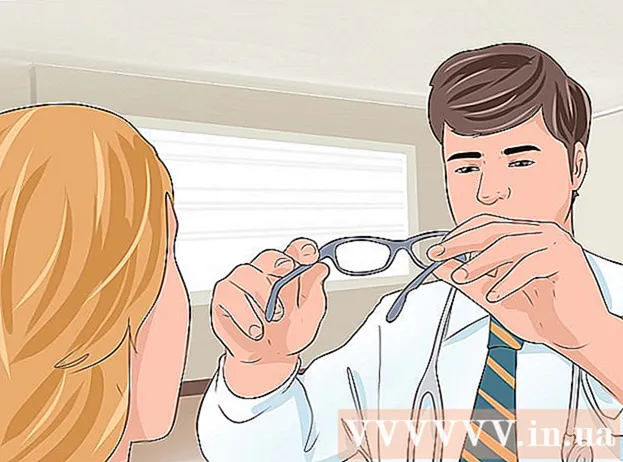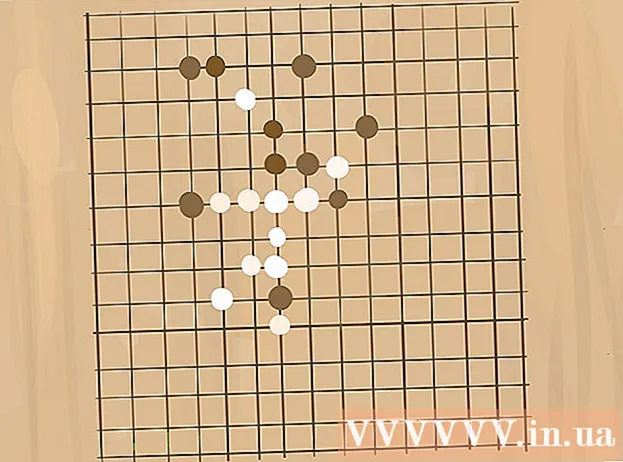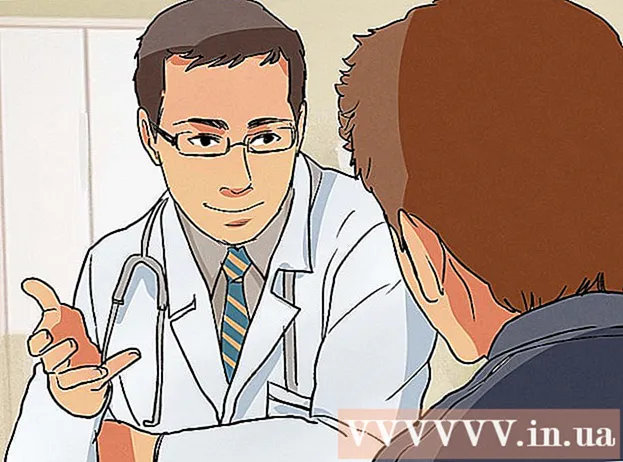ກະວີ:
Lewis Jackson
ວັນທີຂອງການສ້າງ:
10 ເດືອນພຶດສະພາ 2021
ວັນທີປັບປຸງ:
1 ເດືອນກໍລະກົດ 2024
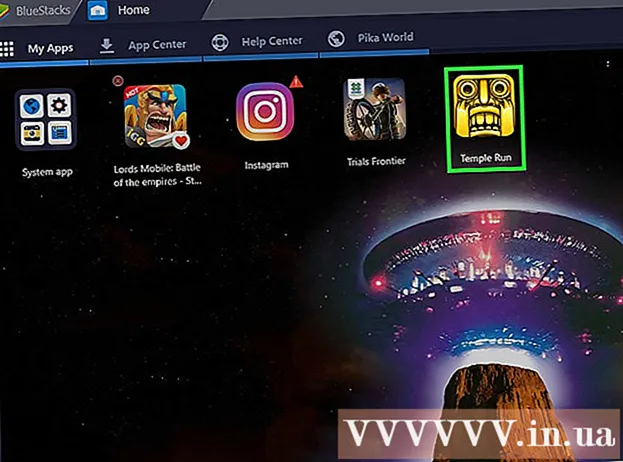
ເນື້ອຫາ
wikiHow ນີ້ສອນວິທີການດາວໂລດແລະຕິດຕັ້ງແອັບ Android Android ໃນ Bluestacks (ເຄື່ອງຄອມພິວເຕີ້ Android platform) ໃນຄອມພິວເຕີ Windows ແລະ Mac. ຄ້າຍຄືກັບອຸປະກອນ Android, ທ່ານສາມາດຕິດຕັ້ງແອັບ directly ໂດຍກົງຈາກ Google Play Store ໃນ Bluestacks. ອີກທາງເລືອກ ໜຶ່ງ, ທ່ານຍັງສາມາດດາວໂຫລດແລະຕິດຕັ້ງເອກະສານ APK ຂອງແອັບໂດຍກົງຖ້າແອັບບໍ່ມີຢູ່ໃນ Play Store.
ຂັ້ນຕອນ
ວິທີທີ່ 1 ຂອງ 2: ໃຊ້ Play Store
Google Play. ແອັບ has ມີຮູບສັນຍາລັກສາມຫຼ່ຽມທີ່ມີຫລາຍສີໃນຫນ້າ "System app". ຮ້ານ app Google Play Store ຈະເປີດ.

ກົດທີ່ແຖບຄົ້ນຫາ. ກ່ອງຂໍ້ຄວາມນີ້ຢູ່ເທິງສຸດຂອງ ໜ້າ Google Play Store.
ຊອກຫາແອັບ.. ໃສ່ຊື່ແອັບ (ຫຼື ຄຳ ທີ່ໃຊ້ເພື່ອຄົ້ນຫາຖ້າທ່ານບໍ່ຈື່ຊື່ແອັບ specific ສະເພາະ), ຈາກນັ້ນແຕະ ↵ປ້ອນ.
- ເມື່ອທ່ານພິມຊື່ຂອງແອັບ your ຂອງທ່ານ, ໄອຄອນພ້ອມກັບຊື່ຂອງແອັບ will ຈະປາກົດຢູ່ໃນເມນູແບບເລື່ອນລົງຢູ່ລຸ່ມແຖບຄົ້ນຫາ. ເມື່ອໄປທີ່ນັ້ນ, ໃຫ້ກົດໃສ່ຊື່ທີ່ຢູ່ຂ້າງໄອຄອນແອັບແລະຂ້າມໄປຫາຂັ້ນຕອນຕໍ່ໄປ.

ເລືອກໃບສະ ໝັກ. ເລື່ອນລົງຈົນກວ່າທ່ານຈະພົບເຫັນແອັບທີ່ທ່ານຕ້ອງການຕິດຕັ້ງ, ຈາກນັ້ນກົດປຸ່ມສັນຍາລັກເພື່ອເປີດ ໜ້າ ເວັບຂອງແອັບ app.- Google Play Store ໂດຍປົກກະຕິຈະສະແດງການຈັບຄູ່ທີ່ດີທີ່ສຸດ ສຳ ລັບການຄົ້ນຫາຂອງທ່ານຢູ່ເທິງສຸດຂອງບັນຊີຜົນໄດ້ຮັບ. ທ່ານສາມາດກົດ ຕິດຕັ້ງ (ການຕິດຕັ້ງ) ຢູ່ລຸ່ມແອັບນີ້ເພື່ອເລີ່ມການຕິດຕັ້ງ; ຖ້າທ່ານເລືອກຕົວເລືອກນີ້ຂ້າມໄປຂັ້ນຕອນຕໍ່ໄປ.

ກົດ ຕິດຕັ້ງ. ປຸ່ມສີຂຽວນີ້ຢູ່ເບື້ອງຂວາເທິງຂອງ ໜ້າ.
ກົດເຂົ້າ ຍອມຮັບ (ຍອມຮັບ) ເມື່ອຖືກຖາມ. ແອັບພລິເຄຊັນຈະເລີ່ມຕິດຕັ້ງ.
- ອີງຕາມການສະ ໝັກ, ທ່ານອາດຈະບໍ່ ຈຳ ເປັນຕ້ອງກົດ ຍອມຮັບ ດັ່ງຂ້າງເທິງ.
ເປີດແອັບ.. ເມື່ອຕິດຕັ້ງແລ້ວ, ທ່ານສາມາດເປີດໂຕແອັບ in ເປັນສອງທາງ
- ກົດ ເປີດ (ເປີດ) ໃນ ໜ້າ ຂອງແອັບ app ໃນ Google Play Store ເພື່ອເປີດດຽວນີ້.
- ກົດໄອຄອນແອບພິເຄຊັນໃນແທັບ ແອັບ Apps ຂອງຂ້ອຍ ເມື່ອໃດກໍ່ຕາມ.
ວິທີທີ່ 2 ຂອງ 2: ໃຊ້ເອກະສານ APK
ຕິດຕັ້ງແລະຕັ້ງ Bluestacks. ຖ້າຄອມພິວເຕີຂອງທ່ານບໍ່ມີ Bluestacks, ເຂົ້າໄປທີ່ https://www.bluestacks.com, ກົດປຸ່ມ ດາວໂລດ BLUESTACKS 3N ຢູ່ເຄິ່ງກາງຂອງ ໜ້າ, ກົດປຸ່ມ ດາວໂລດ ໄປທີ່ດ້ານເທິງສີຂຽວແລະ ດຳ ເນີນການຕິດຕັ້ງຂື້ນກັບລະບົບປະຕິບັດການຂອງຄອມພິວເຕີຂອງທ່ານ:
- Windows - ກົດທີ່ EXE ທີ່ດາວໂຫລດມາແລ້ວ, ກົດເຂົ້າ ແມ່ນແລ້ວ ເມື່ອຖືກຖາມ, ໃຫ້ຄລິກໃສ່ ຕິດຕັ້ງດຽວນີ້ເລີຍ, ກົດ ສຳ ເລັດ ເມື່ອເປັນໄປໄດ້, ຫຼັງຈາກນັ້ນເປີດ Bluestacks (ຖ້າມັນບໍ່ເລີ່ມຕົ້ນໂດຍອັດຕະໂນມັດ) ແລະເຮັດຕາມ ຄຳ ແນະ ນຳ ໃນ ໜ້າ ຈໍເພື່ອຕັ້ງບັນຊີຂອງທ່ານ.
- ແມັກ - ກົດປຸ່ມ DMG ທີ່ດາວໂຫລດມາສອງຄັ້ງ, ກົດປຸ່ມ Bluestacks ສອງຄັ້ງ, ໃຫ້ກົດ ຕິດຕັ້ງ ເມື່ອຖືກກະຕຸ້ນ, ຢືນຢັນການຕິດຕັ້ງເມື່ອກະຕຸ້ນ, ກົດ tiếptục ເມື່ອເປັນໄປໄດ້, ສືບຕໍ່ເປີດ Bluestacks (ຖ້າໂປແກຼມບໍ່ເລີ່ມຕົ້ນໂດຍອັດຕະໂນມັດ) ແລະເຮັດຕາມ ຄຳ ແນະ ນຳ ໃນ ໜ້າ ຈໍເພື່ອຕັ້ງບັນຊີຂອງທ່ານ.
ດາວໂຫລດເອກະສານ APK ໃສ່ຄອມພິວເຕີຂອງທ່ານ. ເອພີເຄແມ່ນເອກະສານຕິດຕັ້ງ; ໂດຍປົກກະຕິແລ້ວແມ່ນໃຊ້ໃນການຕິດຕັ້ງແອັບ apps ຂອງພາກສ່ວນທີສາມທີ່ບໍ່ມີຢູ່ໃນ Play Store, ທ່ານຍັງສາມາດໃຊ້ແຟ້ມເອກະສານນີ້ເພື່ອຕິດຕັ້ງແອັບ apps ຫຸ້ນບາງຢ່າງເຊັ່ນ Chrome. ເພື່ອດາວໂຫລດເອກະສານ APK ຂອງ ຄຳ ຮ້ອງສະ ໝັກ ທີ່ແນ່ນອນ, ທ່ານຄົ້ນຫາດ້ວຍ ຄຳ ຄົ້ນຫາລວມທັງຊື່ຂອງແອັບພ້ອມ ເປ້ (ເຊັ່ນ "facebook apk"), ຫຼັງຈາກນັ້ນເລືອກເວບໄຊທ໌ແລະກົດລິ້ງ ດາວໂຫລດ ຫຼື ກະຈົກ.
- APKMirror, AppBrain, ແລະ AndroidAPKsFree ແມ່ນເວັບໄຊທີ່ມີຊື່ສຽງທີ່ທ່ານສາມາດດາວໂຫລດເອກະສານ APK.
ກົດບັດ ແອັບ Apps ຂອງຂ້ອຍ ຢູ່ເບື້ອງຊ້າຍດ້ານເທິງຂອງ ໜ້າ ຕ່າງ Bluestacks.
ກົດ ຕິດຕັ້ງ apk (ຕິດຕັ້ງ apk) ຢູ່ແຈຂວາລຸ່ມ. ປ່ອງຢ້ຽມ File Explorer (Windows) ຫຼື Finder (Mac) ຈະເປີດ.
ເລືອກເອກະສານ APK ທີ່ດາວໂຫລດມາ. ໄປທີ່ໄດເລກະທໍລີບ່ອນທີ່ເອກະສານ APK ຖືກດາວໂຫລດ, ຈາກນັ້ນກົດເພື່ອເລືອກມັນ.
ກົດ ເປີດ (ເປີດ). ໜ້າ ວຽກຢູ່ແຈເບື້ອງຂວາລຸ່ມຂອງ ໜ້າ ຕ່າງ. ເອກະສານ APK ຈະເປີດໃນ Bluestacks ແລະເລີ່ມຕິດຕັ້ງແອັບ..
ເປີດແອັບ.. ຫຼັງຈາກທີ່ໄອຄອນໃບສະ ໝັກ ປາກົດຢູ່ໃນບັດ ແອັບ Apps ຂອງຂ້ອຍທ່ານສາມາດຄລິກໃສ່ມັນເພື່ອເປີດການສະ ໝັກ. ໂຄສະນາ
ຄຳ ແນະ ນຳ
- ຮອດເດືອນກໍລະກົດ 2018, Bluestacks ລຸ້ນລ້າສຸດໃຊ້ Android Nougat (7.0).
- ເພື່ອລຶບແອັບພລິເຄຊັນ, ໃຫ້ກົດແລະກົດປຸ່ມເມົ້າໃສ່ປຸ່ມໄອຄອນຂອງແອັບພລິເຄຊັນຈົນກວ່າຈະມີເຄື່ອງ ໝາຍ X ສີແດງຈະປາກົດຢູ່ແຈເບື້ອງຊ້າຍດ້ານເທິງຂອງໄອຄອນ, ກົດໃສ່ມັນ X ແລະໃຫ້ຄລິກໃສ່ການປະຕິບັດ ລົບ ເມື່ອຖືກຖາມ.
ຄຳ ເຕືອນ
- ເອກະສານ APK ແມ່ນມີປະໂຫຍດ, ແຕ່ມັກຈະມີໄວຣັດເຊັ່ນກັນ. ຖ້າທ່ານຕ້ອງການທີ່ຈະປອດໄພ, ທ່ານຄວນຈະດາວໂຫລດແອັບຈາກ Google Play Store ເທົ່ານັ້ນ.
- Bluestacks ແມ່ນຊ້າຫຼາຍເຖິງແມ່ນວ່າຈະຖືກ ນຳ ໃຊ້ໃນຄອມພີວເຕີ້ທີ່ມີການຕັ້ງຄ່າສູງ. ຍ້ອນສິ່ງດັ່ງກ່າວ, ອຸປະກອນຂອງທ່ານອາດຈະກາຍເປັນຄວາມຫຼົ້ມຈົມໃນເວລາທີ່ເຮັດວຽກບາງແອັບ.